Smerovač, ktorý neznižuje rýchlosť cez Wi-Fi a poskytuje rýchlosť 100 Mb / s a viac
Rozhodol som sa napísať článok a vyjadriť svoj názor a niektoré postrehy týkajúce sa smerovačov, ktoré neznižujú rýchlosť a poskytujú stabilných 100 Mb / s cez siete Wi-Fi alebo rýchlosť, ktorá je deklarovaná rýchlosťou poskytovateľa internetu. Veľmi kontroverzná, kontroverzná a populárna téma. Každý, kto sa rozhodne pre smerovač, v podstate hľadá model, ktorý neznižuje rýchlosť. Alebo to „prerazí steny“. Ale toto je už z inej opery 🙂
Pozadie je veľmi jednoduché. S najväčšou pravdepodobnosťou ste boli sami z vlastnej skúsenosti presvedčení a videli ste, ako smerovače znižujú rýchlosť. Alebo niekde na internete, možno v recenziách konkrétneho smerovača, prečítali komentár o tom, ako „podvádzaný“ klient používal internet pri maximálnej (podľa tarify poskytovateľa) rýchlosti a potom si kúpil tento prekliatý smerovač, nastavil ho a rýchlosť pripojenia klesla niekoľko krát. Možno, že cez kábel z routera stále prijíma takmer maximálnu rýchlosť (napríklad 100 Mbit / s), ale cez Wi-Fi je to úplná hrôza. Rýchlosť klesla na 50, 20, 10 Mbps alebo dokonca menej.

S týmto „problémom“ sa stretáva takmer každý, kto pripája svoje zariadenia k internetu prostredníctvom siete Wi-Fi. Áno, rýchlosť pripojenia Wi-Fi klesá. Nakoľko záleží na mnohých faktoroch, ktorým sa budem v tomto článku venovať. Router nie je vždy jediným vinníkom. A čo je najdôležitejšie, neexistuje router, ktorý by neznižoval rýchlosť cez Wi-Fi. Je to len tým, že niekto strihá menej, niekto viac. Za rôznych podmienok a vonkajších faktorov.
Prečo som do nadpisu napísal presne 100 Mbps? Pretože toto je najobľúbenejšia tarifa, ktorá sa najčastejšie pripája v mestách. Áno, existuje nižšia sadzba. V takom prípade si po inštalácii smerovača nemusíte ani všimnúť pokles rýchlosti. Napríklad ak váš poskytovateľ dáva rýchlosť až 20 Mbps. Existujú však tarify s rýchlosťou až 200 Mbps, 500 Mbps alebo dokonca viac. V takom prípade môže byť strata rýchlosti internetového pripojenia po inštalácii smerovača veľmi veľká. Tu samozrejme veľa závisí od smerovača, ktorý si vyberiete.
Prečo je rýchlosť nižšia ako rýchlosť uvedená na krabici s routerom a v špecifikáciách?
Ale prečo? Prečo je to napísané na krabici so smerovačmi N150, N300, N450 alebo dokonca N600 a vyššími a rýchlosť môjho internetu je taká nízka? Približne od takejto otázky veľmi často trpia zamestnanci podpornej služby online obchodov, výrobcovia smerovačov alebo nevinní konzultanti v obchodoch 🙂
Teraz to vysvetlím a tému už uzavrieme týmito číslami, ktoré sú uvedené na krabici alebo v charakteristikách smerovača. Mnohí tiež vidia položku „Rýchlosť“ vo vlastnostiach pripojenia v počítači alebo mobilnom zariadení a nechápu, prečo sú údaje také odlišné.

Každý smerovač má konkrétny index rýchlosti siete Wi-Fi. Toto je jeden z hlavných ukazovateľov a kritérií pri výbere smerovača. Ak vezmeme do úvahy smerovače, ktoré fungujú iba v pásme 2,4 GHz, potom je ich rýchlosť od 150 Mbit / s a podobne až do 600 Mbit / s (4 antény). Ak vezmeme do úvahy dvojpásmové smerovače podporujúce 5 GHz, potom tam bude rýchlosť vyššia.
Takže všetky tieto údaje, až 150 Mb / s, až 300 Mb / s, sú maximálnou teoreticky možnou rýchlosťou bezdrôtovej siete, ktorú môže tento smerovač poskytnúť za ideálnych podmienok a iba teoreticky. V nejakom článku som už písal, že tieto čísla nemajú nič spoločné so skutočnou rýchlosťou , pretože to závisí od mnohých faktorov.
Napríklad: smerovač 802.11n, ktorý dokáže poskytnúť rýchlosť až 300 Mbps (teraz je ich na trhu väčšina), teoreticky, v skutočnosti môže vytlačiť maximálne 100 Mbps. Ale to je prakticky nemožné. Nehovorím o rozpočtových modeloch s indexom N150. Maximálna rýchlosť je 50 Mb / s.Ukazuje sa, že ak máte tarifu 100 Mbit / s a kúpili ste si router s rýchlosťou až 150 Mbit / s, tak maximum, ktoré cez Wi-Fi získate, je 50 Mbit / s. Nezabudnite, že rýchlosť internetu závisí predovšetkým od vášho ISP. Z tarify. Preto predtým, ako sa budete sťažovať na pomalé pripojenie cez smerovač, pripojte internet (kábel od poskytovateľa) priamo k počítaču a skontrolujte rýchlosť pripojenia. Potom máte dáta, podľa ktorých sa môžete pohybovať.
Rýchlosť závisí aj od samotného zariadenia, ktoré pripojíte k smerovaču Wi-Fi. Od sily signálu bezdrôtovej siete, od rušenia a do istej miery aj od nastavení bezdrôtovej siete.
Čo spôsobuje pokles rýchlosti prostredníctvom smerovača Wi-Fi?
Teraz o najdôležitejšej veci. Prečo je rýchlosť priamo rovnaká, ako udáva poskytovateľ, kábel od smerovača je rovnaký alebo mierne nižší, ale rýchlosť klesá cez Wi-Fi? Niekedy dokonca veľmi silná.
Tu akoby a bez zložitého konania je všetko jasné. Kábel je kábel. Podľa nej náš internet „lieta“ na zariadeniach striktne podľa určenej trasy a nerozprašuje po miestnosti, byte a podobne, ako je to v prípade Wi-Fi.
Pozrime sa podrobnejšie a zvážme hlavné faktory, kvôli ktorým klesá rýchlosť bezdrôtového pripojenia.
- Prezradím ti malé tajomstvo. Router je ako malý počítač. Má hlavnú dosku, procesor, RAM, pamäť iba na čítanie, bezdrôtový modul. Rovnako ako v prípade počítača, výkon smerovača závisí od množstva pamäte, výkonu procesora a kvality týchto prvkov. Čím viac pamäte, tým výkonnejší procesor a bezdrôtový modul, tým rýchlejšie dokáže smerovač spracovať údaje. A to priamo ovplyvňuje rýchlosť internetu a stabilitu práce aj pri záťaži. Často sa stáva, že rýchlosť sa zdá byť dobrá, ale akonáhle sa objaví zaťaženie smerovača, okamžite poklesne. To všetko je spôsobené slabým a nie veľmi kvalitným hardvérom, ktorý sa najčastejšie inštaluje do rozpočtových modelov.
- Ak náš počítač pracuje v systéme Windows, smerovač funguje aj v jeho operačnom systéme. Jednoducho povedané - firmvér. A veľa záleží aj na firmvéri. Ak je softvérová časť vykonaná zle, potom vás nezachráni ani výkonný hardvér. A ak je firmvér s mnohými chybami, surový a nedokončený, potom z tohto dôvodu môže tiež trpieť rýchlosť pripojenia. Vždy aktualizujte firmvér smerovača. Nie vždy to má pozitívny efekt, ale stáva sa, že smerovač začne pracovať lepšie a rýchlejšie. Musíte aktualizovať firmvér!
- Každý poskytovateľ používa konkrétny typ internetového pripojenia. Ak ste si nakonfigurovali smerovač sami, potom s najväčšou pravdepodobnosťou pochopíte, čo tým myslím. Dynamická IP (DHCP) a statická IP sú teda najjednoduchšie a najľahšie protokoly. S nimi router najmenej zníži rýchlosť. Ak je pripojenie PPPoE, tak tu je to už ťažšie, router vynaloží svoje prostriedky na pripojenie cez tento protokol a rýchlosť klesne. A v prípade PPPTP rýchlosť klesne ešte viac.

Je preto lepšie zvoliť si poskytovateľa, ktorý adresy vydáva automaticky alebo vyžaduje, aby ste ich registrovali manuálne, ale bez autorizácie pomocou používateľského mena a hesla.
- Klient Wi-Fi. Jednoducho povedané, zariadenie, ktoré pripojíte k routeru. Napríklad pri meraní rýchlosti z notebooku (cez Wi-Fi) to môže byť 15 Mbit / s, a z telefónu - 70 Mbit / s. Alebo naopak. Prečo? Jednoducho, rýchlosť je obmedzená najpomalším zariadením v sieti. A ak router dá dokonca 100 Mbit / s a modul v notebooku alebo inom zariadení má limit 24 Mbit / s (to je maximálna skutočná rýchlosť pre 802.11g), tak túto rýchlosť dostaneme. Zastaraný modul Wi-Fi, nedostatok podpory nových štandardov a technológií, zastaraný softvér (ovládače) - to všetko priamo ovplyvňuje rýchlosť internetového pripojenia. A router, ako viete, s tým nemá nič spoločné.
- Ostatné vonkajšie faktory. Napríklad, čím horšia je sila signálu na vašom prístroji, tým pomalšie môže byť pripojenie. Každá sieť Wi-Fi pracuje v konkrétnom rozsahu a na konkrétnom kanáli. A keď je v okolí veľa týchto sietí, začnú sa navzájom pretínať a prekážať si. Tiež by som sem pridal rušenie od rôznych domácich spotrebičov, prekážky v podobe kovu v stenách atď.
- Nastavenia smerovača. Z výroby je smerovač predvolene nakonfigurovaný tak, aby bola zaistená maximálna kompatibilita s rôznymi zariadeniami. Vrátane tých starých, ktoré možno nemáte. Napríklad sieťový prevádzkový režim je nastavený na automatický režim (b / g / n). A šírka kanála je 20/40 MHz. Ak ale nemáte staré zariadenia, ktoré podporujú iba bezdrôtový režim g, je rozumné prepnúť smerovač do režimu n (iba n) a šírku kanála do 40 MHz.
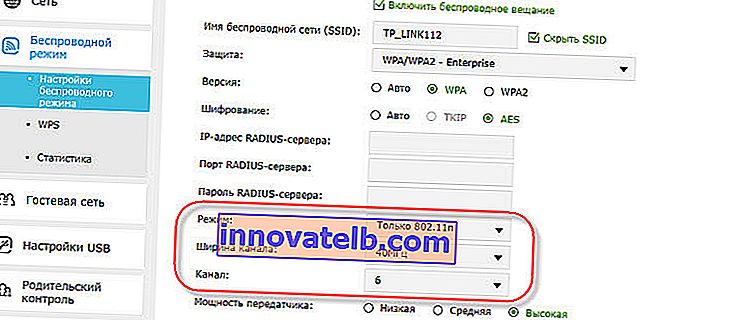 Možno sa rýchlosť Wi-Fi siete slušne zvýši. Všetky tieto nastavenia je možné zmeniť vo webovom rozhraní smerovača v časti s nastaveniami bezdrôtovej siete. Napísal som o tom v článku Ako zvýšiť rýchlosť internetu cez Wi-Fi cez router.
Možno sa rýchlosť Wi-Fi siete slušne zvýši. Všetky tieto nastavenia je možné zmeniť vo webovom rozhraní smerovača v časti s nastaveniami bezdrôtovej siete. Napísal som o tom v článku Ako zvýšiť rýchlosť internetu cez Wi-Fi cez router.
Zistili sme dôvody, akoby mi nič nechýbalo.
Aký router potrebujete, aby ste dosiahli maximálnu rýchlosť cez sieť Wi-Fi?
Aby sme dosiahli maximálnu rýchlosť cez Wi-Fi, potrebujeme moderný, výkonný (a teda nie najlacnejší) router. Nové zariadenie (notebook, počítač s adaptérom Wi-Fi, telefón, tablet, televízor) s moderným modulom Wi-Fi. A najlepšie poskytovateľ so statickým protokolom pripojenia IP alebo dynamickou IP.
Pokiaľ hovoríme o moderných bezdrôtových sieťových zariadeniach, je samozrejmé, že musí existovať podpora pre pásmo 5 GHz a štandard 802.11ac. Táto podpora by mala byť v smerovači aj v samotnom zariadení, ktoré pripájame k sieti Wi-Fi. To znamená, že smerovač musí byť dvojpásmový. Viac sa dočítate v tomto článku.

Nielenže je rýchlosť siete Wi-Fi oveľa vyššia podľa štandardu 802.11ac (maximum, teoreticky možné až 6,77 Gbps) v porovnaní s momentálne najpopulárnejším štandardom 802.11n, ale aj v rozsahu 5 GHz (a 802.11ac funguje iba v tomto dosah) prakticky nedochádza k rušeniu.
Venujte pozornosť rýchlosti portov WAN a LAN smerovača. Pri výbere smerovača, ktorý rýchlosť zníži čo najmenej, zabúdame, že rýchlosť obmedzuje aj port WAN, ku ktorému pripájame internet. A ak je naša tarifná sadzba 200 Mbit / s a nainštalovali sme smerovač, ktorého porty WAN a LAN môžu pracovať pri 10/100 Mbit / s, je jasné, že káblom viac ako 100 Mbit / s nedostaneme ani cez Wi-Fi.Ak máte rýchly internet s rýchlosťou viac ako 100 Mb / s, potom potrebujete smerovač iba s gigabitovými portami. Toto je vždy uvedené v charakteristikách. Ani routery strednej triedy nemusia vždy mať gigabitové (1 000 Mb / s) porty. Buď opatrný.
Teraz sú k dispozícii smerovače 802.11ac. Na trhu je toľko modelov. Jedinou nevýhodou je, že pokrytie sieťou Wi-Fi v rozsahu 5 GHz je o niečo menšie ako v rozsahu 2,4 GHz. Je to naozaj tak, o tom som sa už presvedčil. Nie je to kritické, ale signál je slabší.
Niekoľko dôležitých bodov:
- Dvojpásmové smerovače zdieľajú dve siete Wi-Fi. Na 5 GHz a 2,4 GHz. Takže tie zariadenia, ktoré nemajú podporu nového štandardu, sa pripoja v pásme 2,4 GHz. V prípade potreby môžete nepotrebnú sieť zakázať.
- Ak chcete vytlačiť maximálnu rýchlosť cez smerovač Wi-FI, nekupujte si lacné modely. Čím drahší je smerovač, tým lepšie je v ňom nainštalovaný hardvér. To znamená vyšší výkon a rýchlosť.
- Nezabudnite na obmedzenia týkajúce sa portov WAN a LAN.
- Pre maximálnu rýchlosť aktualizujte firmvér smerovača a experimentujte s nastaveniami Wi-Fi. Prevádzkový režim, kanál, šírka kanála.
- Nezabudnite, že rýchlosť Wi-Fi pripojenia priamo závisí aj od kvality, výkonu a charakteristík Wi-Fi modulu zariadenia, na ktorom rýchlosť meriame. Môžete robiť merania na rôznych zariadeniach a uvidíte, že rýchlosť bude s najväčšou pravdepodobnosťou iná.
Ďalšie tipy na výber smerovača nájdete v článku, ktorý smerovač Wi-Fi je lepšie kúpiť pre dom alebo byt.
závery
Akýkoľvek smerovač zníži rýchlosť v sieti Wi-Fi. Jedinou otázkou je, aké silné. O koľko však rýchlosť klesne, závisí predovšetkým od výkonu smerovača, podpory nových štandardov, od parametrov Wi-Fi prijímača v zariadení, od poskytovateľa (typ pripojenia a rýchlosť pri rýchlosti), rušenia, sily signálu atď.
Ak si práve vyberáte router, potom vám určite odporúčam kúpiť si dvojpásmový. S podporou nového štandardu 802.11ac. A najlepšie s gigabitovými portami. Je pravdepodobné, že vaše nové mobilné zariadenia už podporujú štandard 802.11ac. Ak všetko funguje dobre, môžete si kúpiť adaptéry USB kompatibilné so striedavým prúdom pre počítače alebo dokonca notebooky. Tiež by som vám poradil, aby ste na routeri nešetrili. Je lepšie vziať si dobrý, moderný a výkonný model, ktorý bude relevantný pre mnoho ďalších rokov, ako za rok zmeniť smerovač a celý tento rok pľuvať pri nízkej rýchlosti.
Je zrejmé, že tu je všetko individuálne a veľa závisí od úloh, s ktorými sa router musí vyrovnať. Ale v tomto článku hovoríme o výbere smerovača, ktorý dokáže poskytnúť maximálny výkon a minimálnu stratu rýchlosti.
V komentároch môžete nechať otázky a podeliť sa o svoje názory na túto záležitosť. Tiež napíšte, aký máte smerovač, akú tarifu a akú rýchlosť cez Wi-Fi. Možno sa vám nejako podarilo zrýchliť Wi-Fi a chceli by ste sa podeliť o niekoľko užitočných rád.
Len jedna požiadavka, nepýtajte sa ma, ktorý model si mám kúpiť. Je to na vás. A ako si vybrať, napísal som vyššie.

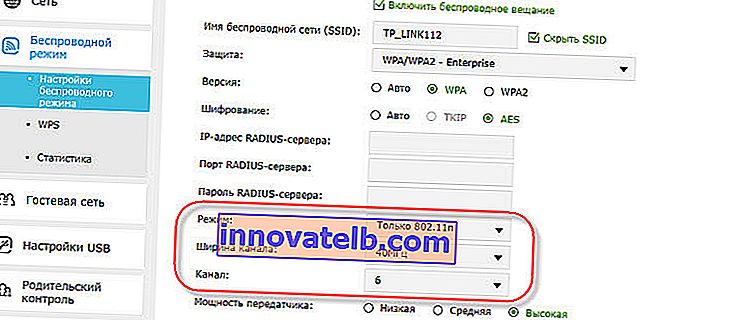 Možno sa rýchlosť Wi-Fi siete slušne zvýši. Všetky tieto nastavenia je možné zmeniť vo webovom rozhraní smerovača v časti s nastaveniami bezdrôtovej siete. Napísal som o tom v článku Ako zvýšiť rýchlosť internetu cez Wi-Fi cez router.
Možno sa rýchlosť Wi-Fi siete slušne zvýši. Všetky tieto nastavenia je možné zmeniť vo webovom rozhraní smerovača v časti s nastaveniami bezdrôtovej siete. Napísal som o tom v článku Ako zvýšiť rýchlosť internetu cez Wi-Fi cez router.